Win10 1909升级时报错0x80070006如何解决 0x80070006错误是什么如何解决
Win10 1909升级时提示错误,代码是0x80070006,如何解决?0x80070006代码是什么?出现的原因是什么?Win10应用商店如何修复0x80070006错误?Win10使用时出现错误代码,每个代码都有自己的含义。0x80070006是Win10系统升级时碰到的,会阻止用户从应用商店下载软件。下面来看看Win10 1909碰上0x80070006错误的解决方法。
Win10 1909更新时报错“0x80070006”如何解决
1、打开设备,依次点击右下角的Windows菜单、设置;
2、待设置窗口弹出后,找到并选取“系统”选项;
3、接着,在系统设置窗口内选取“存储”一栏,再点击右侧窗口中的“更改新内容的保存位置”选项;
4、然后,将新的应用将保存到调整到其他文件夹,再按下“应用”;
5、最后,再次将新的应用将保存到调整为原本的系统盘,按下“应用”并重启设备就可以了。
0x80070006错误是什么
0x80070006错误(也称为错误代码0x80070006 - 0x2000C)是几年前Windows 10操作系统向用户呈现时遇到的问题。幸运的是,此错误已得到修复,现在人们可以安装Windows 10而不会收到错误消息。1
但是,系统错误代码0x80070006仍然在Internet上传播,并且在搜索Windows更新或尝试安装更新时往往会显示。
但是,有几个人报告错误0x80070006阻止他们通过Windows应用商店下载应用程序并将其保存在Micro SD卡中。在这种情况下,请尝试将应用程序保存到主驱动器。这样,大多数人设法在Windows应用商店中修复此错误。如果您在使用Windows Update服务时遇到它,您应该尝试执行下面指示的步骤。
Windows应用商店错误代码0x80070006如何修复
通常,Windows Update错误由Windows Update服务或防病毒软件故障触发。因此,通过使用Reimage运行完整扫描,确保您的PC完全优化。它将检查Windows注册表,替换损坏的系统文件(如果有),并删除可能不需要的或恶意软件。如果问题继续打扰您,请尝试执行方法来修复此错误。
方法1:运行Windows Update疑难解答以修复错误0x80070006
Windows Update Troubleshooter是Microsoft开发的工具,其目的是检测和修复与Windows Update服务相关的问题。不幸的是,但是故障排除程序通常无法检测到错误。在这种情况下,请尝试下一个修复:
单击Win键+ X并选择控制面板。
键入Troubleshooter并从搜索结果中选择疑难解答。
选择“ 系统和安全性”,然后单击“ 修复Windows更新问题”。
等待进程完成,然后检查Windows更新是否再次出现错误。
方法2:禁用防病毒并检查Windows防火墙设置
防病毒软件,尤其是属于第三方开发人员的软件,经常与内部Windows应用程序冲突,并阻止Windows更新下载。因此,我们建议您暂时禁用防病毒软件,并检查Windows防火墙设置是否正确。
单击Win键+ R,键入Firewall.cpl,然后按确定。
选择打开或关闭Windows防火墙选项。
转到专用网络设置,然后选择关闭Windows防火墙(不推荐)。
完成后,导航到“ 公共网络设置”并选择“关闭Windows防火墙(不推荐)”。
单击“ 确定”以保存更改。
方法3:重置Windows Update组件以进行0x80070006错误修复
注意:在执行下面指出的步骤之前,建议进行注册表备份。
右键单击Win键,然后选择“ 命令提示符(管理员)”。
如果出现UAC,请单击“ 确定”继续。
通过键入以下命令,您将停止BITS,Windows Update,加密,MSI安装程序服务。不要忘记在每个之后按Enter键:net stop bits net stop wuauserv net stop appidsvc net stop cryptsvc
然后键入Del“%ALLUSERSPROFILE%\\ Application Data \\ Microsoft \\ Network \\ Downloader \\ qmgr * .dat”命令以删除qmgr * .dat文件。
完成后,复制并粘贴cd / d%windir%\\ system32命令,然后按Enter执行该命令。
要重置Winsock,请键入netsh winsock reset和netsh winhttp reset proxy命令。按常规后按Enter键。
最后,通过输入以下命令重新启动BITS,Windows Update,Cryptographic,MSI Installer服务,然后输入:net start bits net start wuauserv net start appidsvc net start cryptsvc
方法4:手动更新计算机
启动您的PC并选择以管理员身份登录;
单击开始 - 》 所有程序 - 》 附件 - 》 系统工具 ;
之后,选择“ 系统还原” ;
选择“将计算机还原到较早时间”变体,然后按“ 下一步”按钮;
从给定列表中选择最近使用的系统还原选项,然后选择下一步 ;
当出现确认窗口时,再次单击“ 下一步” ;
完成此过程后,重新启动PC。
以上就是Win10 1909升级时碰上错误代码0x80070006的解决方法。解决方法就是在系统设置里更改保存位置。0x80070006会阻止用户从应用商店下载应用并保存在某个位置,解决方法可以通过手动更新计算机、重置系统升级组件、关闭防火墙等方法来修复。关注教程之家,解锁更多软件教程。
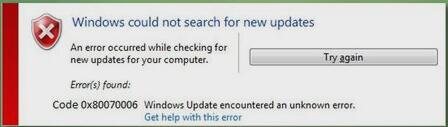


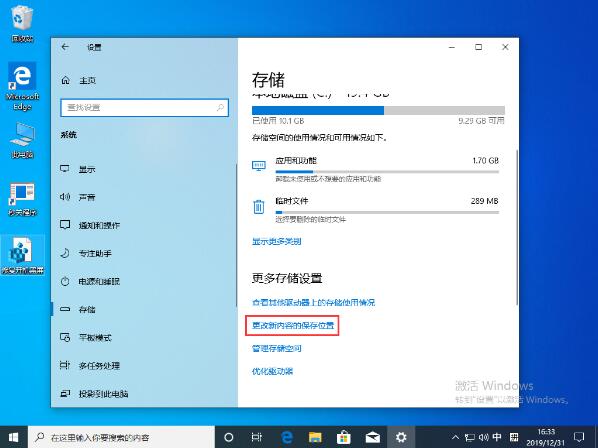
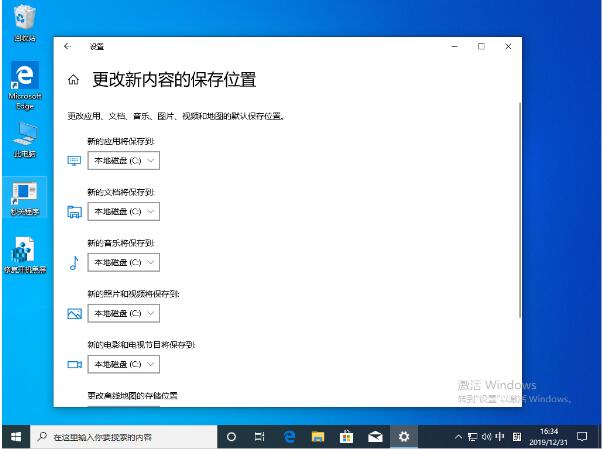
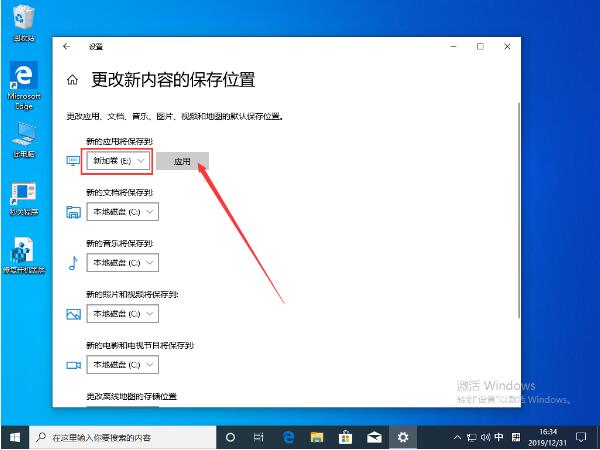
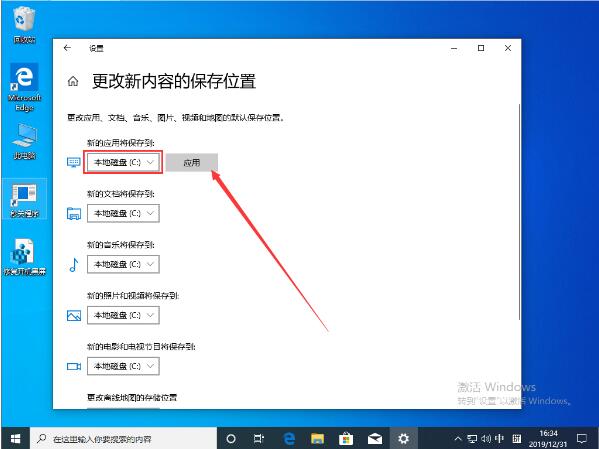
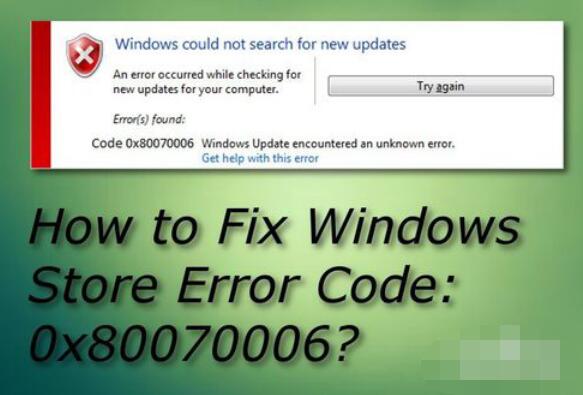
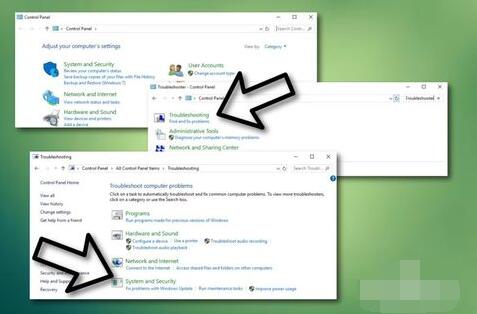
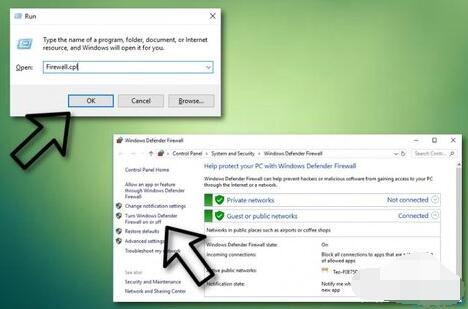

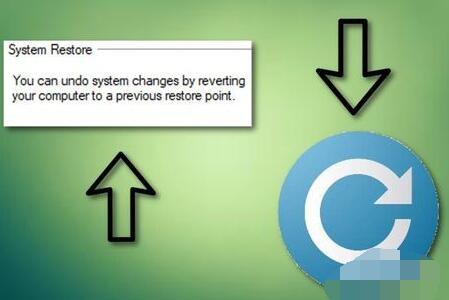




![win10系统桌面“我的电脑”图标不见了如何找回[多图]](https://img.jiaochengzhijia.com/uploads/allimg/200501/134P62S0-0-lp.png@crop@160x90.png)
![中文版win10怎么变成英文版系统 Win10中文版系统直接转换英文版的方法[多图]](https://img.jiaochengzhijia.com/uploads/allimg/200504/032GG2P-0-lp.png@crop@240x180.png)
![win10系统右下角日历打不开如何解决[多图]](https://img.jiaochengzhijia.com/uploads/allimg/200505/2151114922-0-lp.png@crop@240x180.png)

![win10查看激活信息的详细步骤(图文)[多图]](https://img.jiaochengzhijia.com/uploads/allimg/200515/060P34610-0-lp.jpg@crop@240x180.jpg)